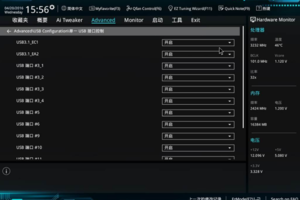如何在iMovie剪辑中截取视频部分片段?
发布时间:2022-12-22 12:31:05
标签:苹果,Mac,iMovie
Movie是Mac自带的一款强大的视频剪辑工具,那么在如何在iMovie剪辑中截取视频部分片段?iMovie剪辑中截取视频部分片段怎么操作?下面分享给大家!
截取视频部分片段操作步骤
1、点击iMovie我的媒体,点击已经在iMovie上的视频+,没有视频,您要先导入。
2、鼠标快速移到时轴视频,流量到需要的片段开始处,⌘+B开始截断视频,那么视频被截断。
3、鼠标移到要截取一段的片尾,⌘+B截取开,选不要的两段,按delete。
那么就截取出来需要的一段视频,如时轴上的。

猜你喜欢
- Win11如何禁用或删除小组件?小组件是Win11系统中的新增功能,非常实用。但是有部分用户觉得小组件没有什么作用,想要将其禁用或删除。那么
- 这篇文章主要介绍了Win10怎么进路由器管理页面?Win10进入路由器管理页面操作教程的相关资料,需要的朋友可以参考下本文详细内容。Win1
- ppt制作图片的无框质感效果?ppt中系那个药给图片添加一个透明无边框的玻璃效果,该怎么添加呢?下面我们就来看看详细的教程,需要的朋友可以参
- 如何复制DVD光盘就成了一个很现实的问题了。如果你是一个菜鸟,你把DVD光盘放入光驱,你一定会惊讶的说DVD光盘无法复制啊,拥有DVD刻录光
- 用于自定义排序的Wps表设置方法首先,我们需要在WPS表中输入自定义序列的内容,该内容将用于创建可用于填充的自定义序列。在wps表中设置自定
- 除了通过WeGame平台下载所需的游戏客户端及应用外,用户还可以将一些本地应用手动添加到该平台中。不过,一些刚刚接触WeGame平台的朋友,
- 在 Mac 上使用键盘快捷键通过“聚焦”可以快速搜索。有需要的小伙伴快收藏起来吧!Mac 上的“聚焦”键盘快捷键操作快捷键打开或关闭“聚焦”
- 宽带连接提示错误代码797怎么办?有用户在使用宽带连接时经常会提示797错误代码,导致无法使用网络,该如何解决这个问题呢?下面请看具体解决方
- 本篇文章通过EXCEL常用函数应用实例向大家介绍EXCEL常用函数应用实例,对办公人员非常有帮助,可以大大提高我们的工作效率Excel函数一
- enternet.exe是EnterNet网络连接管理程序,用于帮助用户连接到Internet进程文件: enternet or enter
- 有些雨林木风WinXP系统用户反映,Word文档不能编辑了。小编认为,主要是由于Word文档被加密或者Word文档被锁住导致。那么,我们应该
- Win11早发布的的时候,微软就明确表示了Win11可以运行安卓app,但是现在Win11预览版推送,很多用户反映打不开安卓文件。其实这是因
- Win10台式电脑没有亮度调节按钮怎么解决?许多用户在使用电脑的时候经常会发现自己的屏幕亮度非常的低影响使用,那么台式电脑没有亮度调节按钮应
- 滴滴和优步中国两家公司昨日宣布合并,以结束无休止的补贴战争。多数司机和乘客,还无法反应过来:这到底对他们来说意味着什么。一、红包补贴还会有吗
- 怎样在Wps中插入方框符号?方框符号是如何输入出来的呢,那么今天小编今天就来为大家分享在Wps中插入方框符号的方法怎样在Wps中插入方框符号
- 小学三年级有一篇叫《蜜蜂》的课文,讲到如果找到的蜜源离的比较远就表演“8”字舞。为加深学生的印象,我们可以用幻灯片形象将蜜蜂的动作表示出来。
- 微软最新的Windows 10版本更新的创造者,虽然越来越多的用户急于安装,也有尚未更新,仍在运行的系统更新的大量的周年纪念。下面小编给大家
- 如果您的电脑也是华硕品牌的,那么您可以通过教程中的方法来尝试看看能否正常打开 Bios,通过在 Bios 中我们不仅可以设置 U 盘启动,也
- 很多朋友在给自己组装电脑的时候会选择微星主板,但是使用时间久了电脑就会出现一下问题,可能需要在bios里做调整,不过很多人并不会
- 每次我们系统出现问题的时候,有的人会选择重新安装系统,有的人会选择重置电脑,到底选择哪种方式,就要看系统出现的问题有多严重。很多用户升级到W